Bạn đã cập nhật iTunes trên Windows 10 chưa? Thường thì trên Windows 10 sẽ không tự động cập nhật iTunes mà chúng ta phải làm thủ công nên hãy theo dõi bài viết dưới đây nhé.
Tóm tắt nội dung
Hướng dẫn cập nhật iTunes trên Windows 10
Ở phiên bản máy tính truyền thống, chúng ta có 3 cách cập nhật iTunes trên Windows 10. Cách thứ nhất là chúng ta mở chính iTunes trên máy tính, vào menu Help, rồi click vào Check for Updates. Lúc này phần mềm sẽ kiểm tra xem có bản cập nhật nào không, nếu có chúng ta cần làm theo các hướng dẫn của hộp thoại để có được phiên bản mới nhất.
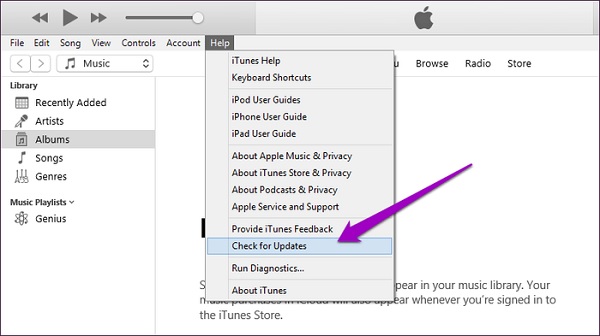
Cách thứ hai là nếu chúng ta không mở được iTunes thì hãy sử dụng tới Apple Software Update. Khi bạn cài đặt iTunes thì Apple Software Update cũng đã có trên máy tính rồi. Mở ứng dụng, trong menu Start, gõ vào dòng apple software update, rồi khi tên phần mềm hiện lên, click vào Open để mở.
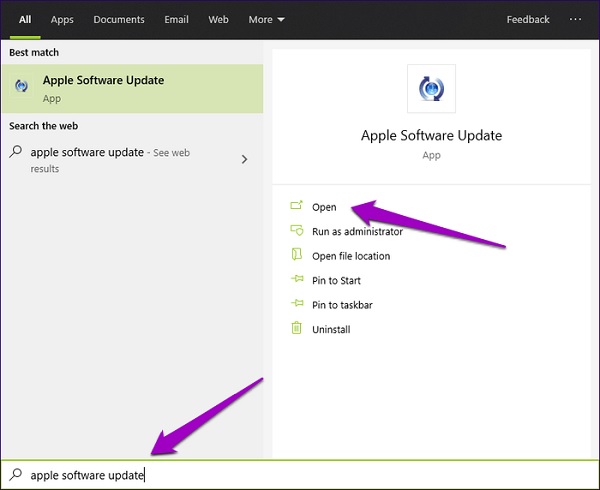
Sau khi chương trình tìm quét bản cập nhật mới, nếu có nhấn vào Install item để cài đặt.
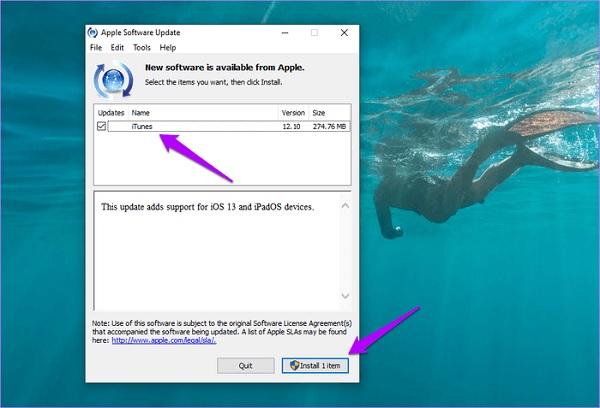
Cách thứ ba bạn hãy dùng khi cả hai cách trên không thực hiện được. Hãy tải lại ở trên máy tính của mình bằng cách truy cập vào https://www.apple.com/lae/itunes/ để tải về phiên bản mới nhất của iTunes Installer. Sau đó, bạn chạy installer và làm theo hướng dẫn hiện ra trên màn hình để cài lại iTunes. Phiên bản cập nhật mới sẽ thay thế cho phiên bản cũ trong máy tính.
Hướng dẫn cập nhật iTunes ở phiên bản Microsoft Store
Mặc dù trên Microsoft Store các ứng dụng sẽ tự động cập nhật nhưng trên Windows 10 thì lại không phải như vậy. Vì thế chúng ta cần bật tính năng này bằng cách mở Microsoft Store. Click vào nút 3 chấm ở góc trên bên phải cửa sổ để mở menu, rồi click vào Settings.
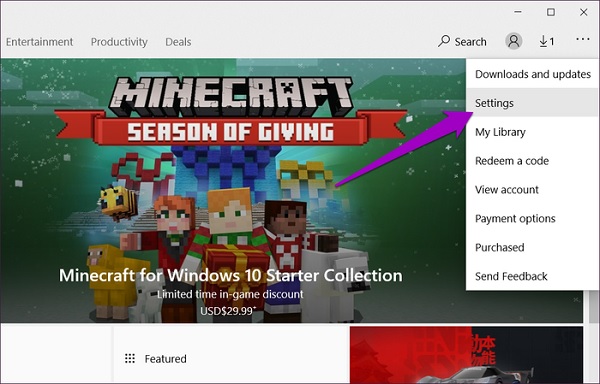
Tại giao diện vừa mở ra, Mở Microsoft Store. Click vào nút 3 chấm ở góc trên bên phải cửa sổ để mở menu, rồi click vào Settings. Vậy là tất cả những ứng dụng trong đó có iTunes sẽ tự động cập nhật khi có phiên bản mới.
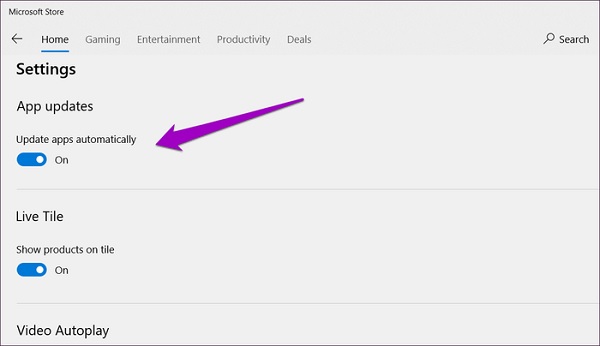
Nếu bạn không muốn tất cả những ứng dụng của mình tự động cập nhật thì cũng có thể làm thủ công với riêng iTunes. Trong Microsoft Store, nhấn vào nút 3 chấm ở góc trên bên phải màn hình để mở menu, rồi click vào dòng Downloads and Updates.
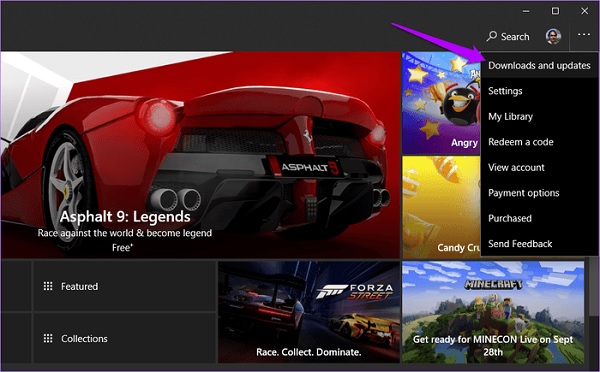
Tại danh sách ứng dụng bạn chọn iTunes, click vào biểu tượng cập nhật ở bên phải danh sách để tải về bản cập nhật mới nhất.
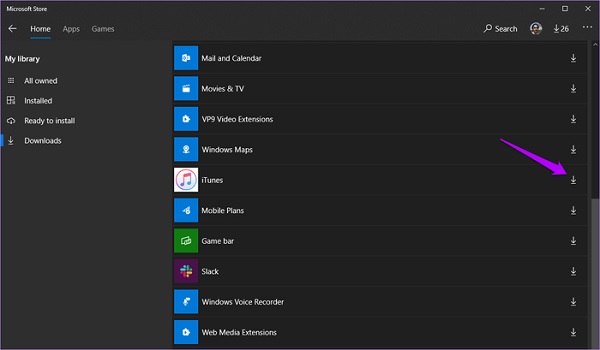
iTunes trên Windows 10 thường không tự động cập nhật nên sẽ thường gây ra những lỗi lặt vặt khó chịu. Vì vậy, để có được những trải nghiệm tốt hơn, bạn hãy thường xuyên kiểm tra và cập nhật iTunes trên Windows 10 nhé, chúc bạn thành công!
BÀI VIẾT LIÊN QUAN

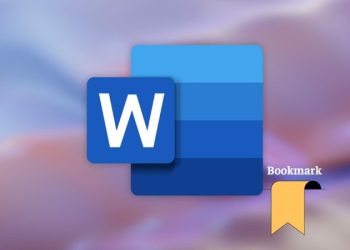

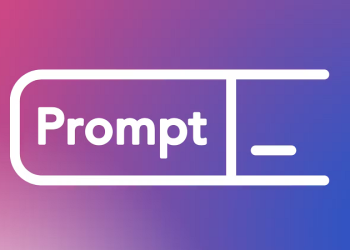
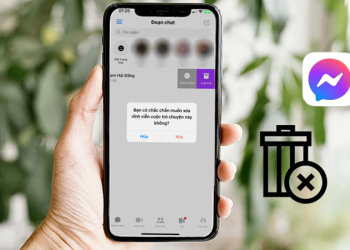

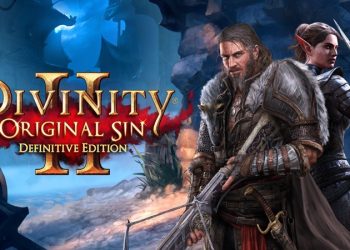
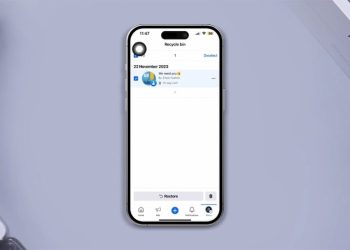





Email của bạn sẽ không được hiển thị công khai. Các trường bắt buộc được đánh dấu *
Tạo bình luận mới